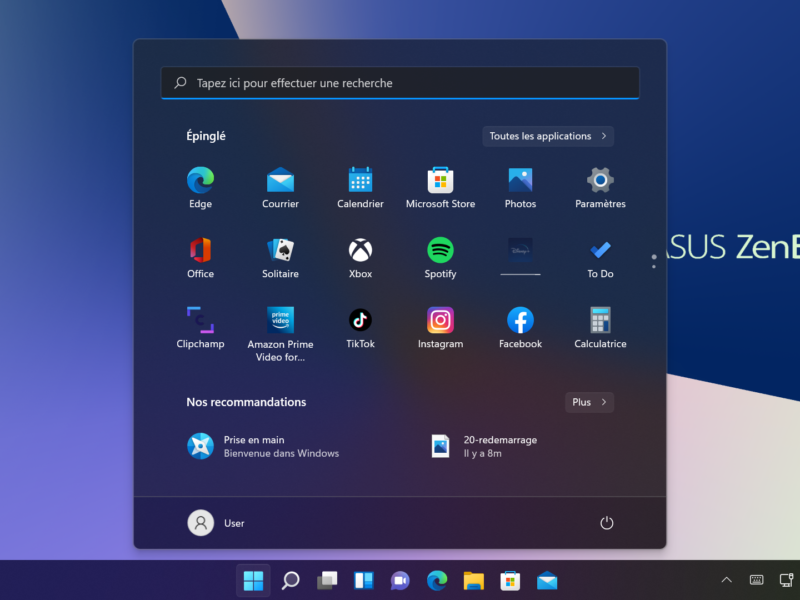
Voilà nous y sommes Windows 11 est disponible via l’assistant d’installation. Nous allons parler ici du cas où Windows annonce que l’ordinateur est compatible. Je ferai un article plus tard une fois tous les cas possibles testés sur la meilleurE façon de forcer une installation de Windows 11 quand le pc est incompatible, même si je ne suis pas partisan pour recommander un tel acte. Je préfère en général quand la machine n’est pas dans la capacité de faire tourner un OS Microsoft d’installer un OS Linux à la place.
Allez on se lance:
(1) Cliquez sur le logo « démarrer » puis sur « Paramètres ».
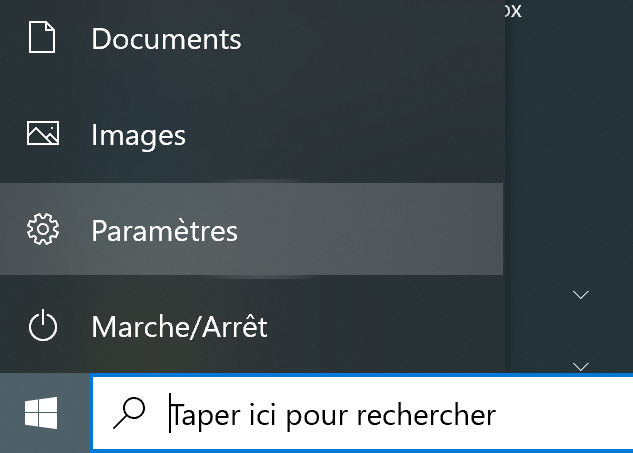
(2) Cliquez sur Mise à jour et sécurité.
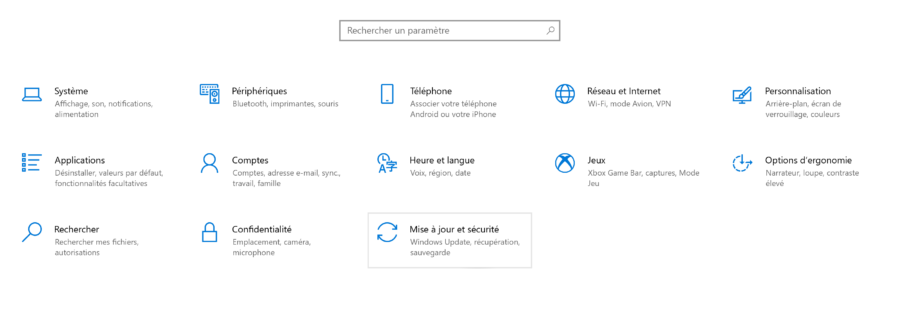
(3) Recherchez s’il reste des mises à jour à faire et faites les toutes. Pour cela il suffit de cliquer sur le bouton « Rechercher des mises à jour ». Une fois que l’ordinateur vous annonce que vous êtes à jour, cliquez sur « Vérifier la configuration matérielle requise »
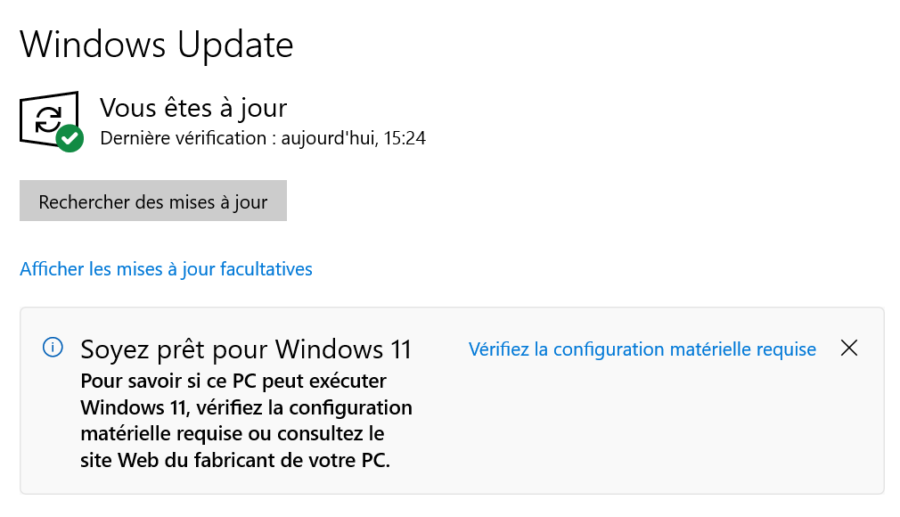
(4) Une fois sur la page du bilan de santé du PC, cliquez sur « Télécharger l’application contrôle d’intégrité du pc ».
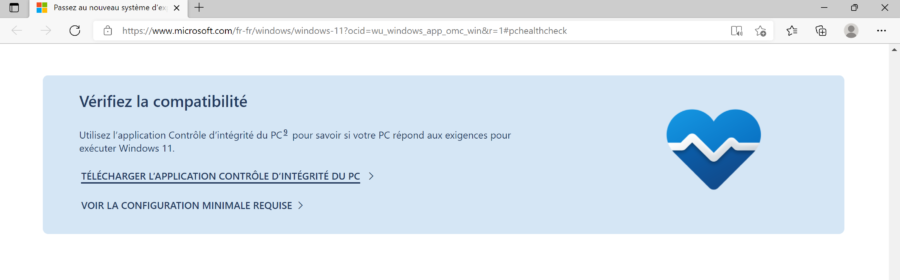
(5) Une fois le téléchargement fini, lancez l’installation.
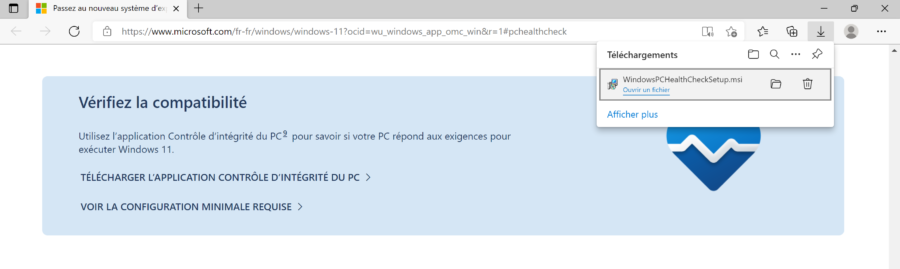
(6) Comme toujours pour chaque installation on accepte les termes du contrat.
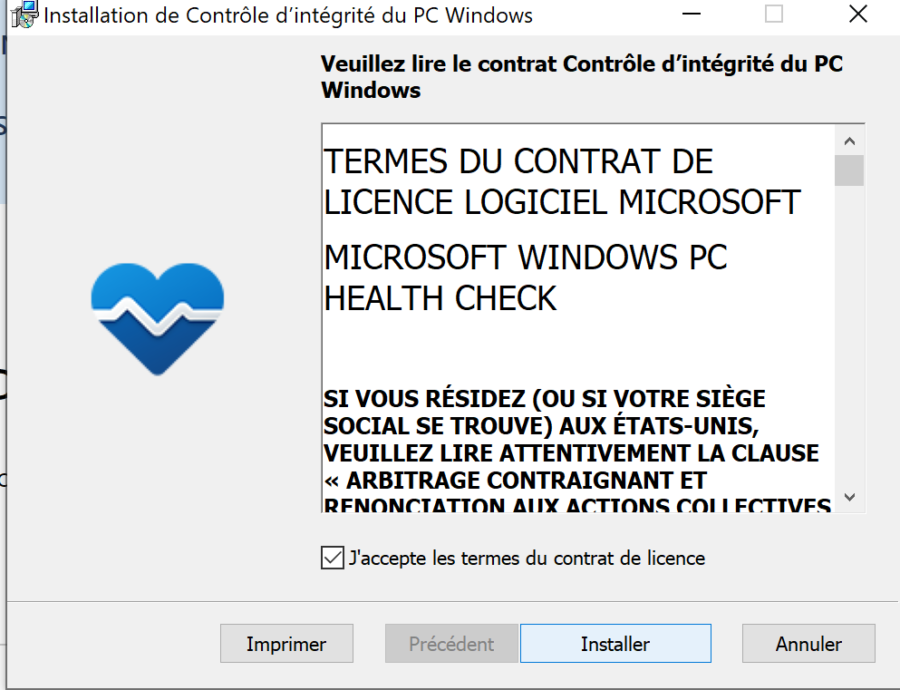
(7) Lancez l’application.
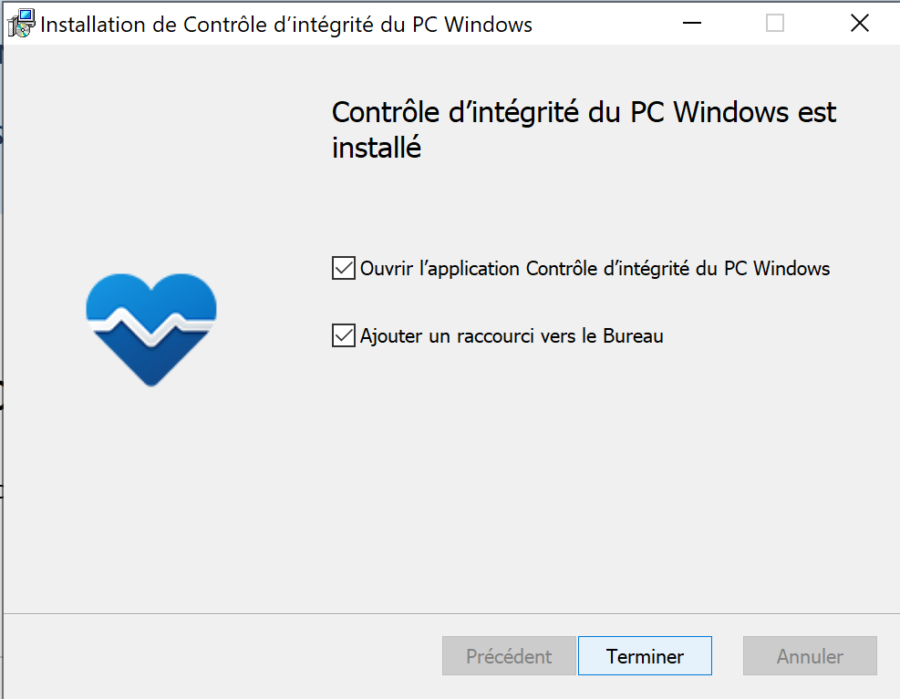
(8) Pour finir cliquez sur « Vérifier maintenant » pour savoir si votre ordinateur est compatible Windows 11.
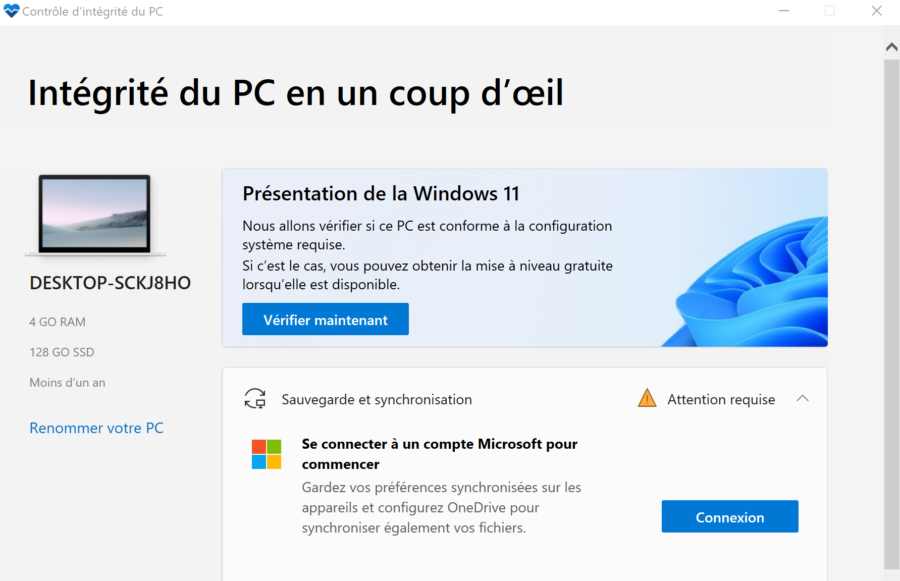
(9) Dans l’exemple ci-dessous, une réponse négative. Dans ce cas le tutoriel s’arrête pour vous maintenant.
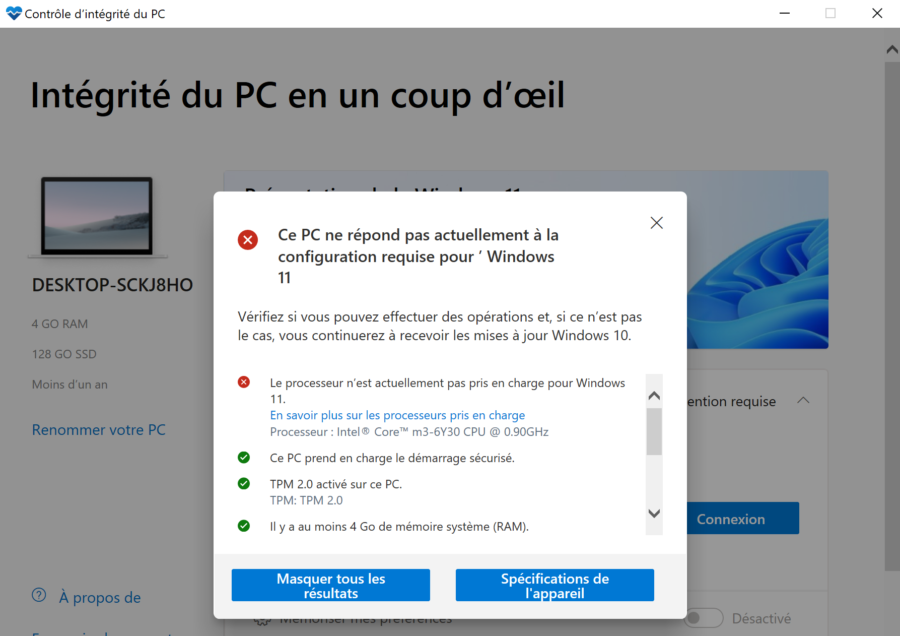
(10) Dans l’exemple ci-dessous une réponse positive. Poursuivez le tutoriel.

(11) Ouvrez un navigateur et tapez l’adresse suivante : www.microsoft.com/software-download/windows11 ou cliquez ici.
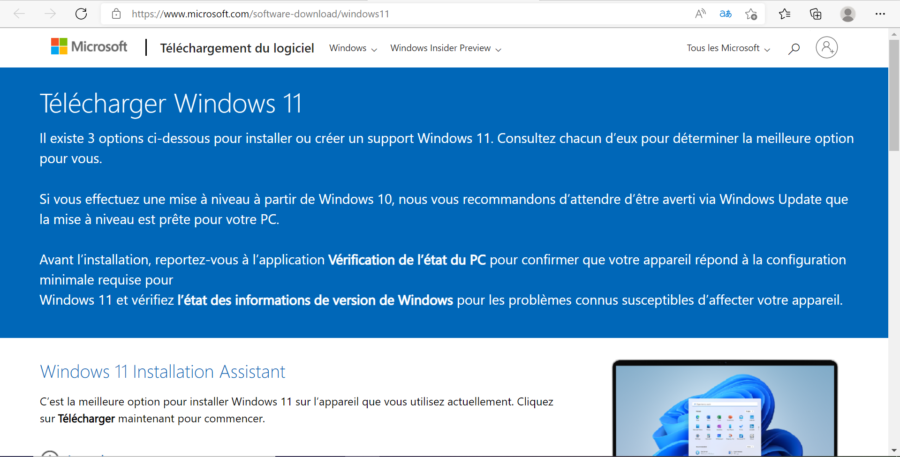
(12) Cliquez sur « Télécharger maintenant ».
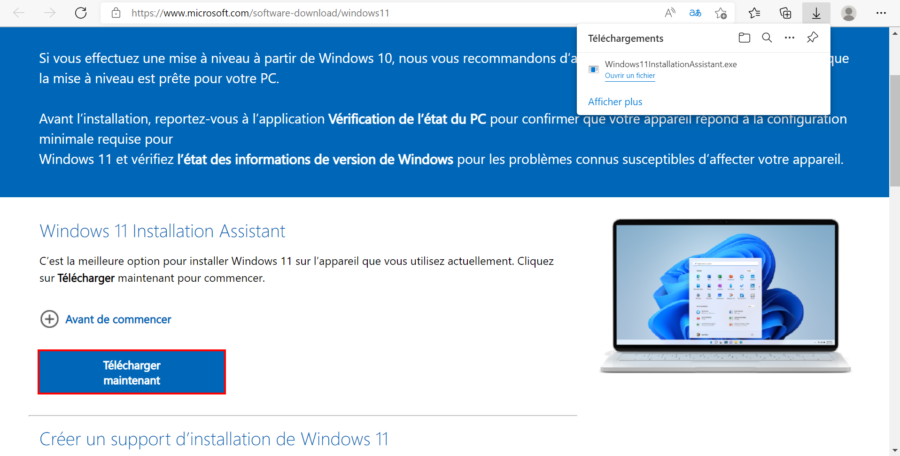
(13) On ne change pas une équipe qui gagne, acceptez le contrat de licence. Cliquez sur « Accepter et installer ».
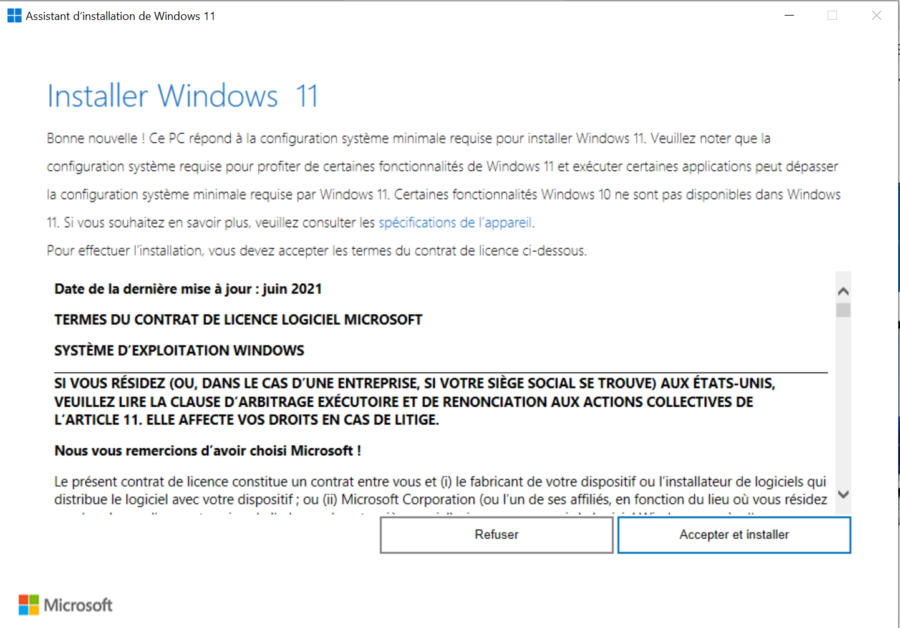
(14) Il n’y a plus qu’à attendre : étape 1 – le téléchargement.
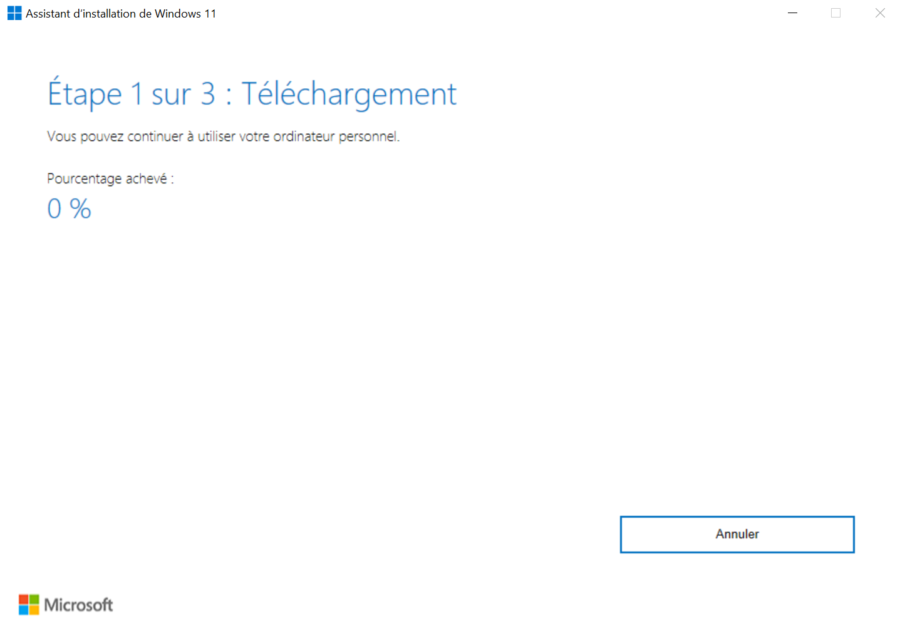
(15) la transition entre les étapes se fait toute seule : Étapes 2 – la vérification.
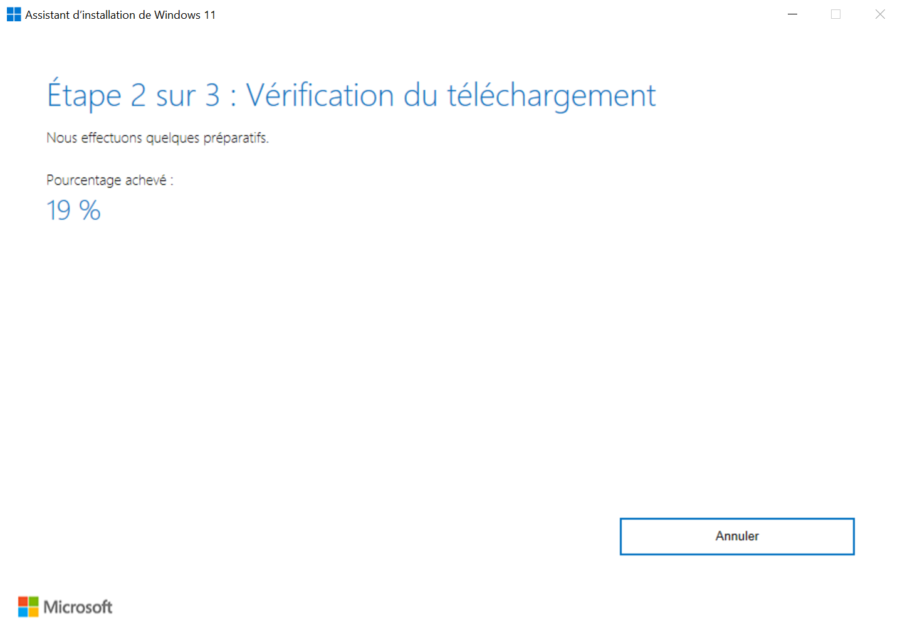
(16) Attention les 20 derniers pourcentages peuvent être longs, ne touchez à rien, patientez : Étape 3 – l’installation.
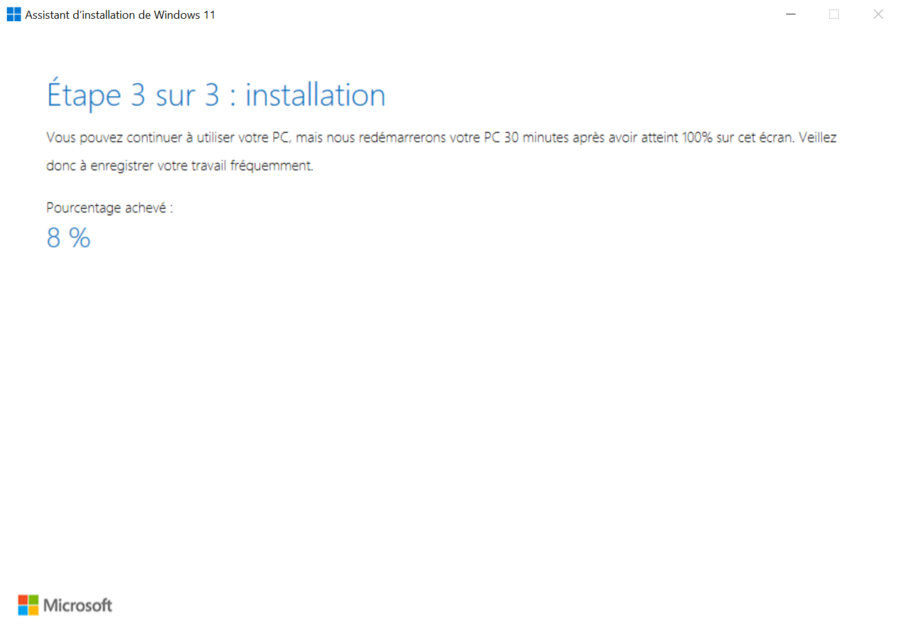
(17) Vous pouvez maintenant cliquer sur « Redémarrer maintenant »
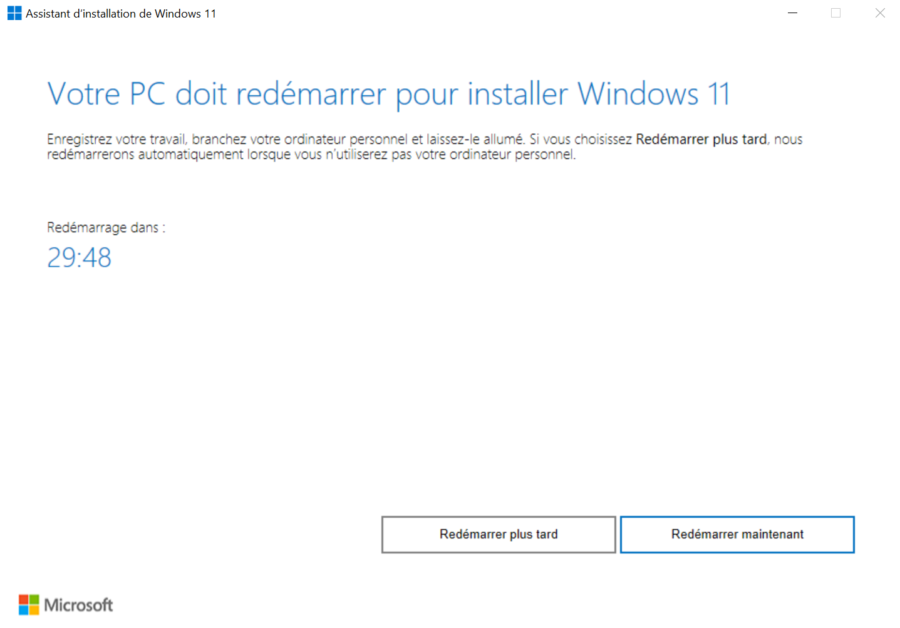
(18) Vous voilà sur Windows 11.
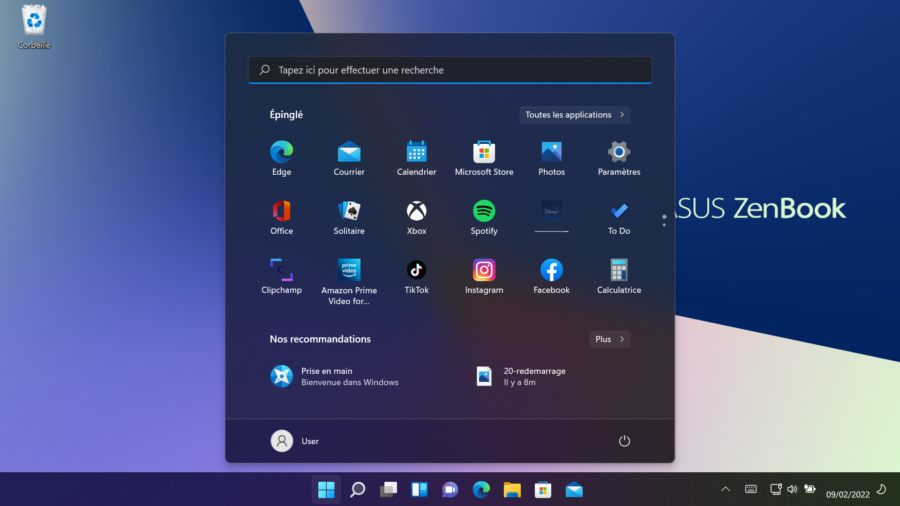
N’hésitez pas à laisser un commentaire, une idée, une amélioration, une question… ça fera toujours plaisir. Merci.




👍
😁
Merci pour ce tuto, hélas mon deuxiéme ordinateur à dix ans et n’est pas compatible 11.
Je vais faire très prochainement deux tutoriels pour les vieux ordinateurs avec du Linux Mint et/ou du Chrome OS. Tu vas sûrement trouver ton bonheur.
Bonjour,
Mon pc est pourtant récent moins de 5 ans mais il est toujours en mode non compatible pour passer en Windows 11. Avez-vous une astuce pour le passer en Windows 11 car je suis sur qu’il marchera bien.
Bonjour Jerem,
L’article est en ligne depuis hier.
à bientôt